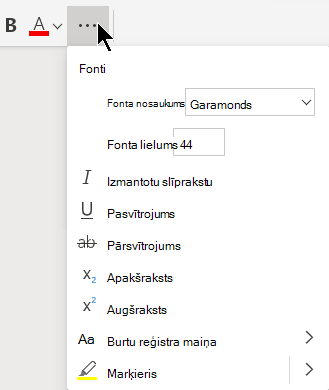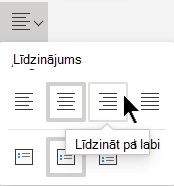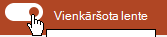Lentē iekļautas visas opcijas un komandas, ko izmantojat uzdevumu izpildei PowerPoint tīmeklim. Piemēram, varat atlasīt pogu lentē, lai izveidotu jaunu slaidu, ievietotu attēlu, iegūtu noformējuma idejas vai mainītu slaidu orientāciju.
Nevaru atrast nepieciešamo pogu
Vienkāršotajā lentē redzamas bieži lietotās komandas. Taču, tā kā komandām ir mazāk vietas, ne visām pogām, kuras esat pie izmantojis, lai ietilptu vienkāršotajā lentē.
Ja vienkāršotajā lentē neredzat nepieciešamo pogu, jums ir šādas opcijas:
-
Lentes labajā pusē esošajā lodziņā Pastāstiet, ko vēlaties darīt ierakstiet meklējamās komandas nosaukumu.
Zem lodziņa Priekšāteikšanas lodziņa parādās opciju izvēlne. Atlasiet to, kuru vēlaties lietot uzreiz.
-
Ja poga nav lentes cilnē tur, kur to vēlaties redzēt, atlasiet daudzpunktes
Piemēram, blakus fonta opcijām, piemēram, Treknraksts un Krāsa, daudzpunktes poga atver izvēlni ar papildu fontu formatēšanas komandām, piemēram, slīprakstu, pasvītrojumu un augšrakstu:
-
Ja vienkāršotās lentes pogai blakus ir lejupvērsta bultiņa, atlasiet šo bultiņu, lai redzētu citas līdzīgas komandas.
Pārslēgties uz vienkāršoto lenti vai no tās
Loga augšējā labā stūra tuvumā ir nosaukums Vienkāršotā lente ar pārslēgšanas pogu tieši pa kreisi.
Lai pārslēgtos no vienkāršotās lentes uz klasisko lenti, norādiet ar peli uz pārslēgšanas pogu, pēc tam atlasiet un slidiet to pa labi.
Lai pārslēgtos no klasiskās lentes uz vienkāršoto lenti, slidiet pārslēgšanas pogu no kreisās puses uz labo pusi.